
안녕하세요. 오늘의 포스팅도 마우스 관련 포스팅입니다. 코로나19가 발현되면서 비대면 시대가 열렸는데요. 비대면 시대인만큼 온라인에서 진행되는 강의나 콘텐츠가 활발하게 이루어 지고 있습니다. 혹시나 컴퓨터로 강의하시는 분이 계신다면 이전에 소개해 드렸던 줌잇이라는 프로그램을 꼭 사용해 보시기 바랍니다.
완전 좋습니다~!!
링크는 아래에 걸어놓을테니 참고해주시기 바랍니다.
모니터 확대, 모니터에 글씨쓰기 등 최고의 강의 보조 프로그램, 줌잇!!
코로나19로 인한 사회적 거리두기가 강화되면서 현재 세계는 비대면 시대로 흘러가고 있습니다. 이러한 비대면 시대가 오면서 자연스럽게 온라인 강의나 강좌가 많이 성행되고 있는데요. 강의
investingdiary.tistory.com
다시 본론으로 넘어가서, 만약 컴퓨터로 강의를 진행하시는 분들이 계실경우 마우스 커서의 크기가 크다면 수강생들이 훨씬 더 쉽게 강사의 포인트를 찾을 수 있을 것입니다. 거기다 색상까지 변경하여 눈에 띄게 해준다면 금상첨화겠죠?!
그럼 지금부터 마우스 커서의 크기를 변경하는 방법과 색상을 변경하는 방법에 대해 살펴보도록 하겠습니다.
"마우스 커서 크기 변경 및 색상 변경하는 방법"
STEP 01.

먼저 윈도우 버튼에서 마우스 우클릭 > 설정 을 클릭합니다.

장치를 클릭해 주세요.

그 후 왼쪽에서 마우스 탭을 선택하신 후 오른쪽의 마우스 및 커서 크기 조정을 클릭합니다.
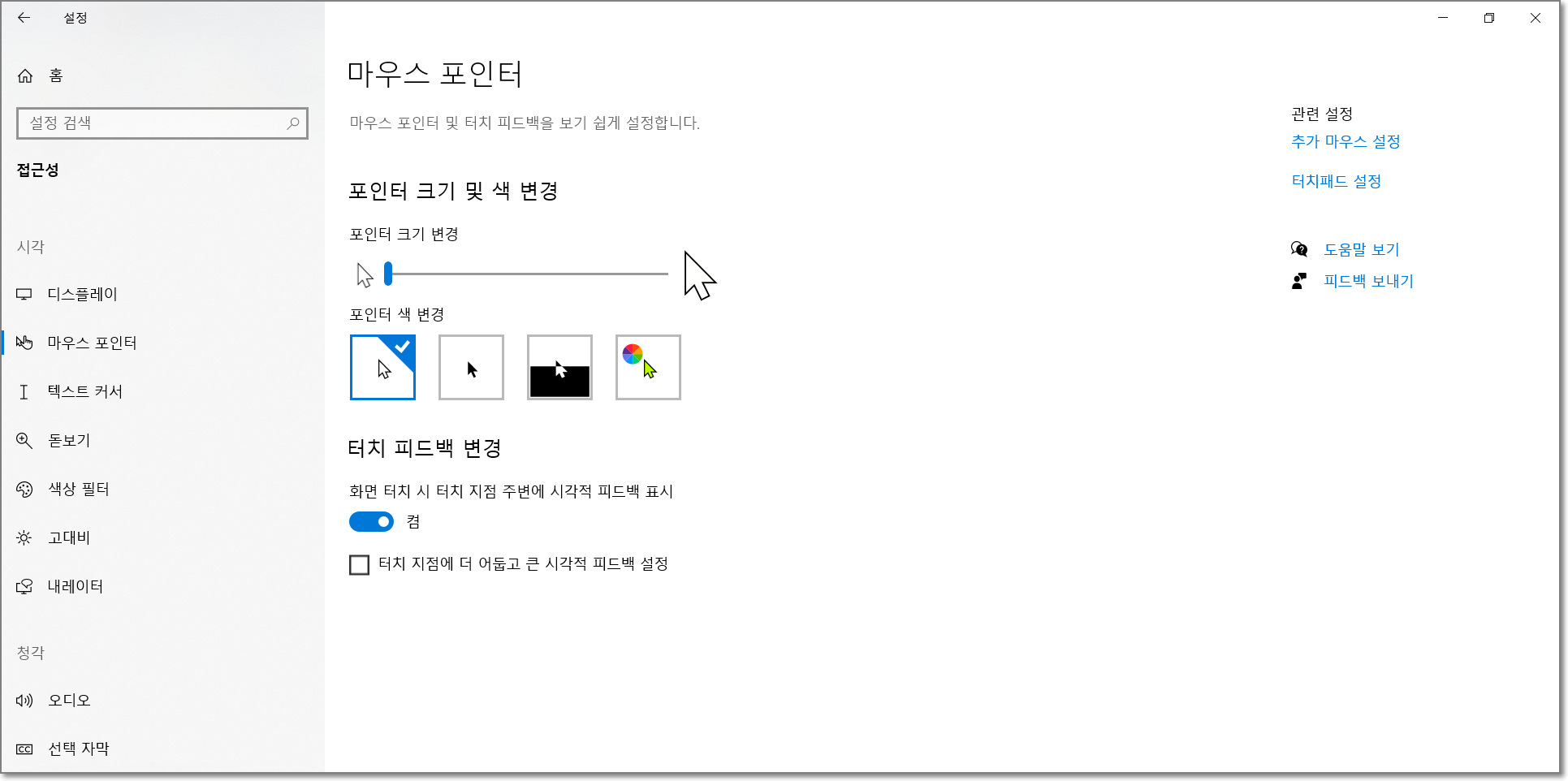
그럼 위와 같은 설정창을 확인할 수 있습니다.
포인터 크기 변경으로 커서의 크기를 변경할 수 있으며 색깔도 변경할 수 있습니다.
정말 간단하죠?!
간단하게 마우스 크기 변경 및 색상 변경하는 방법에 대해서 살펴보았는데요. 어르신들 같은 경우 마우스 크기를 크게 해주면 좋아하십니다. 다만 너무 크면 클릭의 불편함이 있어 적당히 큰것으로 세팅하는 것을 추천드립니다.
그럼 다들 오늘도 좋은하루보내시기 바랍니다. :)

'꿀팁 > ↘ 윈도우' 카테고리의 다른 글
| 파일명 한번에 변경하는 방법 및 순차적으로 변경하는 방법 (0) | 2021.06.07 |
|---|---|
| 마우스 커서 속도 변경 및 비활성화 된 창에서 스크롤 하는 방법 (1) | 2021.06.02 |
| 바탕화면 아이콘 크기 변경 및 전체 숨기기 (feat. 작업표시줄 바탕화면 실행) (0) | 2021.05.31 |
| 바탕화면 배경을 설정하는 방법 (feat. 단색으로 바탕화면 만들기, 여러장의 사진으로 배경화면 만들기 등) (0) | 2021.05.29 |
| 32비트 컴퓨터인지, 64비트 컴퓨터인지 확인하는 방법 (Window10) (0) | 2021.05.24 |



